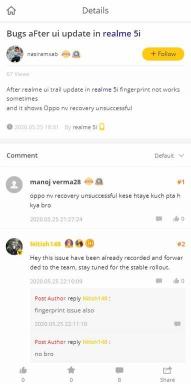Como desativar o Bixby em seu Samsung Galaxy S10, S10 Plus e S10E
Dicas E Truques Do Android / / August 05, 2021
Apesar dos rumores, a Samsung não nos ofereceu uma solução para desabilitar o Bixby no Samsung Galaxy S10, S10 Plus e S10E. No entanto, a gigante da tecnologia sul-coreana se comprometeu a melhorar o serviço e, após o lançamento do Galaxy S10 lineup, a Samsung lança atualizações frequentes de seus aplicativos, incluindo o Bixby. Mas o problema é que o serviço Bixby geralmente está abrindo devido a pressionamentos acidentais de botões Bixby, como quando o dispositivo está em nosso bolso.
Embora a Samsung esteja pressionando o Bixby, já que é um serviço que provavelmente custa muito dinheiro para a empresa, alguns usuários não o consideram tão útil quanto a gigante da tecnologia sul-coreana gostaria que acreditássemos. Conseqüentemente, alguns usuários do Samsung Galaxy S10 adorariam desligar o Bixby e seu botão ou pelo menos associá-lo a outro aplicativo mais útil.
Mesmo que a Samsung não forneça aos usuários a opção de desativar o Bixby, existem algumas soluções alternativas para desligar o Bixby, mais ou menos. Portanto, neste artigo, você aprenderá como desativar Bixby em seu Samsung Galaxy S10, S10 Plus e S10E se você também está irritado com o fato de que um simples toque acidental no botão Bixby ligaria o serviço.
Índice
-
1 Como desativar o Bixby em seu Samsung Galaxy S10, S10 Plus e S10E?
- 1.1 Desligue o Bixby Home
- 1.2 Desativar botão Bixby
- 1.3 Botão Remapear Bixby
Como desativar o Bixby em seu Samsung Galaxy S10, S10 Plus e S10E?
Como já mencionei acima, não há solução para desligar Bixby completamente. No entanto, existem alguns métodos de solução alternativa que você pode aplicar para evitar que o serviço seja iniciado devido ao botão Bixby acidental pressionado.
A primeira coisa que você deve fazer quando quiser desativar o Bixby em seu Galaxy S10, S10 Plus e S10E é entrar na sua conta Samsung. Essa é uma etapa essencial porque algumas opções em seu smartphone não estarão disponíveis sem uma conta Samsung. Se você ainda não tem uma conta, pode facilmente configurar uma diretamente no seu smartphone.
Assim que estiver conectado à sua conta Samsung, você pode prosseguir para a desativação do botão Bixby.
Desligue o Bixby Home
O Bixby Home é a tela que aparece quando pressionamos o botão Bixby. Desligá-lo é o primeiro passo para desabilitar o botão Bixby.
Na tela inicial do smartphone Samsung Galaxy S10, toque em um espaço vazio e espere até que o menu apareça. Assim que aparecer, deslize para a direita para chegar ao último painel à esquerda. Em seguida, você pode desativar o Bixby Home.
Desativar botão Bixby
Agora que você desligou o Bixby Home, você pode executar uma ação alternativa para evitar que o serviço Bixby seja aberto devido a pressionamentos acidentais de botões Bixby.
Lembre-se de que você não pode realmente desativar Bixby em seu Samsung Galaxy S10, S10 Plus e S10E, mas você pode fazer o serviço abrir após dois pressionamentos do botão Bixby em vez de um. Veja como fazer isso:
- Vá para Configurações em seu smartphone
- Em seguida, acesse a seção Recursos avançados
- Toque na tecla Bixby
- Escolha “Pressione duas vezes para abrir o Bixby”
Botão Remapear Bixby
Além dos métodos acima, você pode finalmente remapear botão Bixby em smartphones Samsung Galaxy S10. Para fazer isso, você deve ir para Configurações -> Recursos avançados -> Chave Bixby. Quando estiver lá, você terá que optar por “Usar toque duplo” ou “Usar toque único” para escolher outro aplicativo ou comando rápido.
Você pode remapear o botão Bixby para qualquer outro aplicativo em seu smartphone, exceto para o Google Assistant, algo que decepciona alguns usuários do Galaxy S10.
Esperançosamente, este breve guia ajudou você a desativar o Bixby em seu Samsung Galaxy S10, S10 Plus e S10E, ou pelo menos remapear o botão para um aplicativo que você achar mais útil do que o Bixby da Samsung.

![Método fácil de fazer root no Dexp Ursus N370 usando Magisk [sem necessidade de TWRP]](/f/a871339838bca8e4398b65027982378f.jpg?width=288&height=384)